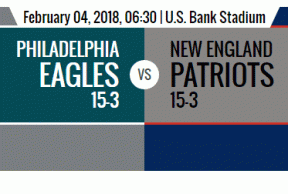Prysm Jailbreak Tweak: Tilpass iOS Control Center med nytt UI-utseende
Miscellanea / / August 05, 2021
I denne opplæringen vil vi vise deg hvordan du tilpasser iOS Control Center ved hjelp av Prysm Jailbreak-tweak. Som standard legger Apple begrensninger på iOS-enhetene dine, og forhindrer deg i å laste ned apper som ikke er autorisert av selskapet. En av hovedårsakene til det samme er fra sikkerhetsmessig synspunkt. Imidlertid går noen tekniske geeks et skritt videre og omgår disse OS-begrensningene.
Disse gir dem friheten til å prøve ut mange forskjellige typer hack og tweaks som ikke er mulig i lager OS. Prosessen er kjent som Jailbreak og ligner på rooting (en del av Android-økosystemet). Det er mange fordeler med en jailbroken Apple-enhet, og vi vil benytte oss av en fordel. I dag vil vi vise deg hvordan du kan tilpasse iOS Control Center ved hjelp av Prysm Jailbreak tweak. Så uten videre, la oss begynne.

Innholdsfortegnelse
-
1 Slik tilpasser du iOS Control Center ved hjelp av Prysm Jailbreak
- 1.1 Funksjoner av Prysm
- 1.2 Fremgangsmåte å følge
- 2 Konklusjon
Slik tilpasser du iOS Control Center ved hjelp av Prysm Jailbreak
Før du går videre, må du huske at Apple-enheten din oppfyller to krav: den skal være fengslet og kjøre OS 11, iOS 12 eller iOS 13. Hvis enheten oppfyller begge disse forutsetningene, kan du ganske enkelt endre utseendet og følelsen til kontrollsenteret. Det er mange forskjellige typer moduler og justeringer som kan utføres. la oss ta en titt på alle funksjonene den ser.
- Ikke gå glipp av: Hvordan jailbreak Apple iPhone med hvilken som helst Android-enhet
Funksjoner av Prysm
La oss sjekke ut noen av de bemerkelsesverdige funksjonene i Prysm Jailbreak Tweak:
Moduler
Prysm kommer med mange forskjellige typer moduler. Alle disse kan omorganiseres og fjernes rett fra selve innstillingssiden. Her er den komplette listen over moduler
- Tilkobling bytter.
- Glidebrytere for lysstyrke og lyd.
- Rask tilgang veksler.
- Media-widget.
- Værforhold.
- Strømkontroller (omstart, nedleggelse, tilbakespring, sikker modus og lås).
- Bluetooth-enheter
Utseendemodus
Det er to forskjellige typer utseende moduser i Prysm: lys og mørk. Den har også integrert med iOS 13 mørke moduser og Noctis12, NoctisXI for en sømløs overgang i mørk modus.

Haptisk berøring
Disse Prysm-modulene kommer også med haptisk berøring, bare trykk lenge på innholdet for å avsløre mer innhold.
Bevegelser
Det gjorde det også enkelt å bruke kontrollsenteret. Alt du trenger å gjøre er å bare utføre en bevegelse fra hjørnet av skjermen. Du kan også bruke lagerbevegelsene for å få tilgang til Prysm.

Status Widgets
Du kan få tilgang til alle viktige varsler direkte fra statusmodulen. Det er også en indikatorklynge (iOS 13+) og batteriprogram plassert over Prysm-kortet.
Tweak Support
De fleste av kontrollsentreringene støttes rett ut av esken av Prysm. Enhver ekstra vekselmodul kan vises i hurtigtilgangsmodulen. Eller du kan også gjemme den i vippeklyngen, som skal være til stede under kontrollsenteret.
Så dette var funksjonene i Prysm jailbreak-justeringen for å tilpasse kontrollsenteret. La oss nå sjekke trinnene for å prøve det.
Fremgangsmåte å følge
Prysm fungerer på begge unc0ver og sjekkra1n jailbreak-verktøy, kjører på din iOS 13-enhet. Med det som er sagt, her er hvordan du kan legge til Prysm Repository til listen over Cydia Sources.
- Først og fremst åpner du Cydia-appen på iOS-enheten din.
- Trykk nå på Kilder etterfulgt av Redigere.
- Neste, Legge til den offisielle repoen Prysm Repo.
- Gå til Søk kategorien og skriv inn Prysm.
- Til slutt, trykk på Installere knapp.
Konklusjon
Med det kommer vi til slutten av guiden om hvordan du tilpasser iOS-kontrollsenteret ved hjelp av Prysm Jailbreak-tweak. Gi oss beskjed om hva du synes om denne justeringen, i kommentarfeltet nedenfor. På det notatet, her er noen Tips og triks for iPhone, PC-tips og triks, og Android Tips og triks at du bør sjekke ut.